Die 10 wichtigsten LG V30 Tricks für euer Gerät
Beim LG V30 handelt es sich um ein wirklich beeindruckendes Smartphone. Es besitzt nicht nur einen großen 6 Zoll Bildschirm mit einer QHD Auflösung, sondern darüber hinaus ist das Gerät auch wasserdicht und verfügt über eine hochwertige Dual-Kamera. Doch neben all der leistungsstarken Hardware des neuen Flaggschiffs von LG, gib es daran auch eine ganze Menge Features zu entdecken. Da sich alle Funktionen bei der Benutzung jedoch nicht immer sofort erschließen, stellen wir euch im Folgenden die wichtigsten vor. Das sind die nützlichsten 10 LG V30 Tricks.

1. Entsperren durch Tippen
Der erste der hier vorgestellten LG V30 Tricks ist vielleicht auch der simpelste. Dabei ist er äußerst effektiv. Um euer Gerät aus dem Standby-Modus zu holen, genügt ein zweifaches Tippen auf den Bildschirm. Im Anschluss erwacht euer Smartphone und ist bereit, eure Befehle entgegenzunehmen. Genauso könnt ihr euer LG nach Benutzung auch wieder in den Standby-Modus versetzen: Ein doppeltes Tippen auf das Display reicht aus und euer Smartphone wechselt vom Startbildschirm in den Ruhemodus
2. Entsperren durch Fingerabdruck
Eine weitere Methode, um euer Gerät aus dem Standby-Modus zu holen, ist den Fingerabdruck-Sensor zu verwenden. Mithilfe dieses LG V30 Tricks gelangt ihr zum Startbildschirm des LG, indem ihr euren Finger auf den Fingerabdruck-Scanner auf der Rückseite des Geräts legt. Nach einer kurzen Weile hat der Sensor euren Fingerabdruck erkannt und entsperrt den Bildschirm automatisch.
3. Weitere Methoden zum Entsperren
Darüber hinaus bietet euch euer Gerät eine ganze Reihe weiterer moderner LG V30 Tricks, um es zu entsperren. So könnt ihr unter Einstellungen > Sperrbildschirm neben den bereits beschriebenen Methoden auch ein Passwort festlegen. Zudem bietet euch das LG V30 die Möglichkeit, ein Entsperrmuster, eine Stimmerkennung mit einem persönlich festgelegten Text oder aber eine Gesichtserkennung ähnlich wie beim iPhone X auszuwählen, um euer Gerät zu entsperren.
Gerade erst habt ihr euch das LG V30 zugelegt, bietet es doch coole Hardware und schon macht euch genau diese Schwierigkeiten? Das ist sehr ärgerlich, muss aber nicht sein! clickrepair findet für euer Handyproblem die passende Reparaturwerkstatt, sodass euer V30 schon bald wieder problemlos funktioniert. Wählt dabei aus über 500 Handywerkstätten deutschlandweit.
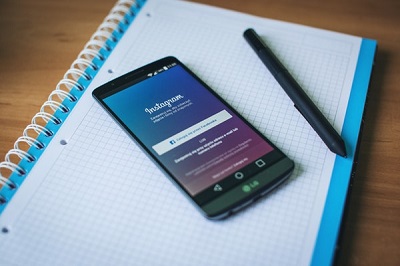
4. Always On Display
Während sich euer Gerät im Standby-Modus befindet habt ihr die Möglichkeit, das „Always On Display“ zu aktivieren. Unter Verwendung dieses LG V30 Tricks zeigt euch euer Gerät auch im gesperrten Zustand die wichtigsten Informationen wie Datum und Uhrzeit an. Um dieses Feature zu verwenden, geht auf Einstellungen > Display > Always On Display und schaltet die entsprechende Funktion ein.
5. Home-Screen anpassen
Einer der nützlichsten LG V30 Tricks zeigt sich im Anpassen eures Home-Screens. Um euren Startbildschirm nach euren Wünschen zu gestalten, geht in den Bearbeitungsmodus eures LGs. Dorthin gelangt ihr, indem ihr euren Finger auf eine freie Fläche im Bildschirm legt. Anschließend wechselt euer Gerät vom klassischen Startbildschirm in den Bearbeitungsmodus. Hier könnt ihr eine Vielzahl an Änderungen vornehmen, wie etwa einzelne Apps löschen, diese neu anordnen oder euer Hintergrundbild ändern.
6. Navigationsleiste
Mit dem nächsten der hier präsentierten LG V30 Tricks könnt ihr eine Navigationsleiste einblenden. Diese Navigationsleiste befindet sich am unteren Bildschirmrand, lässt sich durch ein Tippen auf das kleine Dreieck unten links aufrufen und bietet euch verschiedene Zusatzoptionen zu eurer aktuell geöffneten App. Dieses Feature war in der Vergangenheit bereits auf Samsung-Handys wie dem Samsung Galaxy S8 zu nutzen und befindet sich nun auch auf dem LG V30.
7. Google Assistant
Unter Benutzung dieses LG V30 Tricks könnt ihr euer Handy so ziemlich alles fragen, was euch auf dem Herzen liegt, per Text oder per Spracheingabe. Die Rede ist natürlich vom Google Assistant, Androids Gegenstück zu Siri von iOS. Um den Google Assistant aufzurufen, haltet für einige Sekunden den Home-Button gedrückt und der Assistant öffnet sich in einem Fenster am unteren Bildschirm von allein.
Euer Handydisplay sieht aus als gehöre es Spiderman höchstpersönlich? Dabei ist ein kaputtes Handydisplay besonders ärgerlich, schränkt es die Benutzerfreundlichkeit im besonderen Maße ein. Lasst euren Glasbruch, Kratzer und andere Displayschäden schnell und unkompliziert von einem Profi reparieren. Gebt auf clickrepair einfach euren Hersteller, Modell und Defekt an und wir listen euch geeignete Profis für eure Displayreparatur.

8. App-Übersicht
Um eine Übersicht all eurer aktuell geöffneten Anwendungen zu bekommen, legt euren Finger auf das rechte Icon in der Symbolleiste am unteren Bildschirmrand während ihr euch gerade in einer App befindet. Im Anschluss teilt sich der Bildschirm eures Geräts. In der oberen Hälfte wird weiterhin eure gerade verwendete Applikation angezeigt, in der unteren Hälfte seht ihr eine Übersicht aller zurzeit offenen Apps. Dank dieses LG V30 Tricks habt ihr stets alle offenen Apps im Blick.
9. Geteilter Bildschirm
Während ihr euch in der App-Übersicht befindet, die euch in einer geteilten Bildschirmansicht dargestellt wird, habt ihr die Möglichkeit, dieses getrennte Display beizubehalten und weiter für euch zu nutzen, indem ihr euch zwei Apps parallel darstellen lasst. Um dies zu tun, wählt einfach aus den in der unteren Bildschirmhälfte angezeigten Apps eine aus, indem ihr einmal darauf tippt. Im Anschluss wird diese App in der unteren Displayhälfte dargestellt, während in der oberen eure ursprünglich geöffnete App angezeigt wird. Mithilfe dieses LG V30 Tricks könnt ihr also zwei Apps auf einmal nutzen.
10. Kurzmenü anpassen
Durch Anwendung des letzten hier vorgestellten LG V30 Tricks könnt ihr das Kurzmenü anpassen. Um ins Kurzmenü zu gelangen, wischt mit eurem Finger vom oberen Bildschirmrand zur Mitte des Displays. Im Anschluss öffnet sich am oberen Bildschirmrand das Kurzmenü mit sechs Icons. Um eine Gesamtansicht des Menüs zu bekommen, zieht das Kurzmenü weiter zur Bildschirmmitte. In der nun geöffneten Menüansicht könnt ihr unter „Bearbeiten“ alle angezeigten Icons verschieben. Schiebt die für euch wichtigsten sechs Icons nach oben, sodass diese anschließend im Kurzmenü erscheinen und für euch zugänglich sind.
Schon alle LG V30 Features ausprobiert und neugierig geworden, was euer Android-Phone noch alles kann?
In unserem Ratgeber-Bereich findet ihr spannende Informationen zu einer Vielzahl an Themen. So findet ihr im Ratgeber Android nicht nur allgemeine Tipps und Tricks für das Betriebssystem, sondern auch Informationen zu einzelnen Android-Phones. Wenn ihr euch hingegen um die Sicherheit eurer Daten sorgt, solltet ihr einen Blick in unseren Ratgeber zur Datensicherheit werfen. Neugierig geworden? Dann stöbert durch unsere Ratgeber.